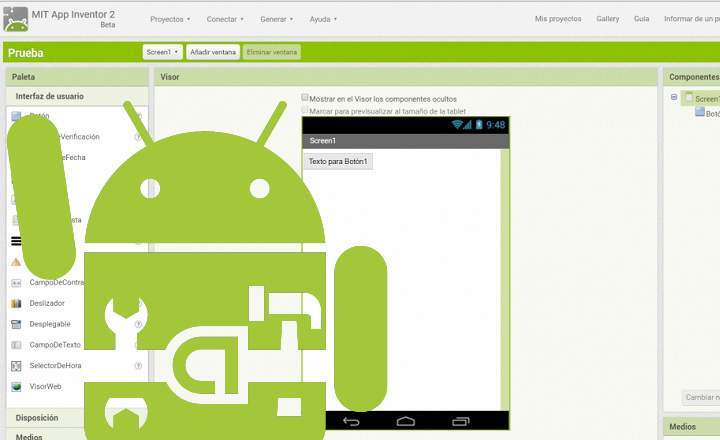Android 手机和平板电脑一般不会太大。即使我们拥有大型设备,其屏幕在手机上也不可能超过 6 英寸,在平板电脑上也不可能超过 11/12 英寸。
有些东西在 30 或 40 英寸的屏幕上看起来肯定要好得多,例如一台好的电视。今天,我们回顾一下最常见的方法 将我们智能手机的内容传输到电视屏幕.喜欢吗?
想要这样做的原因可能有几个:
- 游戏:如果我们在电视上播放它们,许多标题会具有完全不同的含义。在角落里独自玩手机与在客厅的电视上与朋友分享是不一样的。如果我们还在等式中添加一个游戏手柄,我们就可以将我们的 Android 手机变成一个功能齐全的控制台。
- 照片、音乐和视频:从手机向电视广播的另一个重要原因是能够共享我们存储在大屏幕上的所有照片和其他多媒体内容。没有颜色!
将 Android 手机(或平板电脑)连接到电视的 7 种最佳工作方法
也就是说,让我们看看将我们的 Android 智能手机连接到家庭电视的最佳选择是什么。剧透:在大多数情况下 我们需要我们的电视有一个 HDMI 输入.虽然,是的,如果我们有智能电视,事情就会变得简单得多。让我们分部分...
1 # 谷歌 Chromecast
这是在电视上查看移动内容的最快方法 没有太多的并发症. Chromecast 是一款带有 HDMI 连接器的小型设备,我们可以将其插入电视,其价格通常约为 30 欧元。我们只需要将它与我们的 Android 设备配对,我们就会对其进行配置。
要在大屏幕上播放,我们只需按下终端快速设置下拉菜单中出现的“发送”按钮。一些应用程序通常还在其相应的菜单中、应用程序本身(YouTube、浏览器等)中包含此按钮。
 如果在这里我们点击“发送”,我们将在电视屏幕上制作手机上看到的镜像
如果在这里我们点击“发送”,我们将在电视屏幕上制作手机上看到的镜像除此之外,我们还可以使用 Google Home 应用程序将屏幕内容传输到 Chromecast。事实上,这方面的可能性非常广泛。
在下面的教程中我们可以详细看到 如何在 Android 上设置 Google Chromecast.作为一个细节,我们还必须提到 Chromecast 设备只有在我们手头有 Wi-Fi 连接的情况下才能工作,但幸运的是,我们可以通过“欺骗”设备来绕过该限制,正如我们在这篇文章中所解释的那样。
谷歌商店 |购买 Chromecast
2#消防电视棒
作为经典 Android 电视盒和 Chromecast 的替代品,亚马逊最畅销的设备还允许您从移动设备投射到电视。为此,我们只需要将 Fire 与手机同步并将屏幕发送到 Stick。

它是比 Chromecast 更昂贵的设备 - 大约 60 欧元 - 但它提供的功能远不止于此,包括游戏、应用程序和其他。
在这个 30 秒的短视频中,我们可以看到连接过程是如何工作的:
亚马逊 |购买消防电视棒
3 # 带 Miracast 的无线加密狗
如果我们更愿意参加其他课程,我们也可以获得“加密狗”。是关于 一种与 Chromecast 非常相似的设备:一个带有 HDMI 输出的小型设备,我们将它连接到电视,充当电视和我们的 Android 之间的中介。
要从搭载 Android 6.0 或更高版本的设备连接到带有 Miracast 的加密狗,我们只需转到“设置 -> 连接的设备 -> 发送屏幕”,并选择我们的加密狗。这些设备的好处是它们通常比 Chromecast 或 Fire TV Stick 便宜。

亚马逊 |查看带有 Miracast 的加密狗列表
4 # 使用 USB 转 HDMI 转换器
另一个可行的替代方案,虽然不太舒服(因为我们不会无线广播)是使用 USB 转 HDMI 适配器。这种类型的转换器允许我们从手机的 USB 或 USB C 输出端获取数据,并将其转换为可以通过 HDMI 连接到电视的视频和音频信号。
有两种类型的连接:
- MHL (移动高清链接):提供高清输出和 8 声道环绕声。有适用于 micro-USB 和 USB Type-C 的适配器。
- 进口:它具有低功耗,这意味着我们可以将手机连接到电视而不会消耗大量电池。一些超薄电缆还包括用于连接充电器电缆的微型 USB 端口。
兼容性是多种多样的,因此在购买 USB 转 HDMI 电缆或适配器之前,最好确保它与我们的终端品牌和型号兼容(最简单的方法是在 Google 中搜索)。
亚马逊 |请参阅 USB 转 HDMI 转换器
5 # 将手机或平板电脑作为 U 盘连接
这个选项有点糟糕,因为它包括使用电缆连接 Android 终端,就像使用 USB 存储器一样。这样,虽然我们将无法传输屏幕,但我们将能够像普通的随身碟一样打开和复制所有照片、视频和图像。

当然,我们的电视有一个 USB 输入是必要的(另一方面,这在旧电视中并不常见)。
亚马逊 |请参阅 USB 电缆
6 # 通过 DLNA 无线发送内容
除了电视之外,还有许多其他设备,例如游戏机和蓝光播放器,都与数字生活网络联盟 (DLNA) 协议兼容。这意味着如果我们在 Android 上安装了适当的应用程序,我们就可以将内容直接传输到电视上。
为此,我们需要一个类似的应用程序 全连接, 泡泡UPnP 或者 丛.

 下载二维码 AllConnect - Play & Stream 开发商:Tuxera Inc. 价格:免费
下载二维码 AllConnect - Play & Stream 开发商:Tuxera Inc. 价格:免费 
 下载用于 DLNA / Chromecast / 智能电视的二维码 BubbleUPnP 开发商:Bubblesoft 价格:免费
下载用于 DLNA / Chromecast / 智能电视的二维码 BubbleUPnP 开发商:Bubblesoft 价格:免费 
 下载 QR-Code Plex:流媒体免费电影、节目、直播电视等 开发商:Plex, Inc. 价格:免费
下载 QR-Code Plex:流媒体免费电影、节目、直播电视等 开发商:Plex, Inc. 价格:免费 7 # 你有智能电视还是安卓电视盒?
如果我们有智能电视或带 Android 的电视盒,事情就会大大简化,因为在一种情况下和另一种情况下,我们都可以通过无线方式与手机建立联系。
- 许多智能电视型号(例如索尼等)通常都内置了 Chromecast 功能,这意味着我们可以将屏幕直接发送到电视 来自 Google Home 应用.唯一的要求是两个设备都连接到同一个 Wi-Fi 网络。
- 我们还可以使用远程捕获应用程序将手机屏幕镜像到电视上,例如 团队查看器.
- 与 Chromecast 一样,如果我们的电视提供 Miracast 支持我们还可以发送手机屏幕,而无需在手机上安装任何东西。
- 最后,我们还可以利用智能电视或 Android 电视盒和 通过 DLNA 串流 使用 Plex 或 BubbleUPnP 等应用程序。您可以在以下网址查看一些通过 DLNA 发送内容的最佳应用 这个帖子.
您知道将 Android 屏幕带到电视上的任何其他有价值的方法吗?如果是这样,请不要犹豫访问评论区!
你有 电报 安装了吗?收到每天最好的帖子 我们的频道.或者,如果您愿意,请从我们的 脸书专页.